Naučte se upravovat parametry stěn a vytvářet zešikmené a zúžené profily stěn.

Můžu vytvářet zešikmené a zúžené stěny?
Pokud pracujete v aplikaci Revit 2022, odpověď zní: ano, zešikmené a zúžené stěny jsou možné.
Před vydáním aplikace Revit 2021 mohly být stěny umístněny na podlaze pouze pod úhlem 90 stupňů. Zešikmenou stěnu bylo možné vytvořit, ale bylo nutné buď použít metodu Stěna na ploše, nebo vytvořit rodinu na místě. V aplikaci Revit 2021 byl zaveden prvek zešikmené stěny, který umožňuje naklonit stěnu směrem k vnější nebo vnitřní ploše na základě parametru úhlu od svislice. Na základě této hodnoty by se celá stěna naklonila. Jedná se o skvělý doplněk rozšiřující možnosti při vytváření stěn, ale stále neexistoval způsob, jak vytvořit zúženou stěnu. U zešikmené stěny zůstaly vnitřní a vnější plochy stěn navzájem rovnoběžné, takže celá stěna byla šikmá.
V aplikaci Revit 2022 byla funkce zešikmené stěny rozšířena a nyní je možné vytvořit zúženou stěnu. U zúžené stěny umožňuje průřez nezávisle nastavit vnitřní a vnější úhly ploch stěny, čímž získáte možnost zúžit průřez stěny.
Proč bych měl tuto funkci používat?
Potřeba zešikmených a zúžených stěn bude samozřejmě záviset na typech projektů, které navrhujete. Ne každý projekt vyžaduje zešikmené nebo zúžené stěny, ale je dobré mít možnost je vytvořit, když je potřebujete. Nyní již nemusíte dělat kompromisy v návrzích kvůli používanému nástroji. Důležité je vědět, že tyto prvky můžete v případě potřeby vytvořit.
Jak vytvoříte zešikmenou nebo zúženou stěnu?
- Vyberte stěnu a na paletě Vlastnosti nastavte parametr Průřez.
Poznámka: Aby bylo možné vybrat zúžený průřez, musí konstrukce stěny obsahovat proměnnou vrstvu. Další informace o nastavení proměnné vrstvy stěny naleznete v části Komponenty stěn.
- Nastavte úhel nebo úhly zešikmení/zúžení stěny.
- Šikmý – Nastaví parametr Úhel od vertikály. Kladné hodnoty nasměrují stěnu od vnější strany stěny, záporné hodnoty nasměrují stěnu k vnější straně stěny. Na vzorovém obrázku je vertikální plocha stěny zobrazena přerušovanou čarou
 , přičemž levá strana čáry je vnější strana stěny. Kladná hodnota nasměruje sklon stěny od vnější části
, přičemž levá strana čáry je vnější strana stěny. Kladná hodnota nasměruje sklon stěny od vnější části  , záporná hodnota nasměruje sklon stěny k vnější části
, záporná hodnota nasměruje sklon stěny k vnější části  .
.
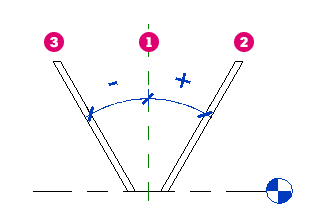
V tomto videofilmu je zobrazeno, jak vytvořit zešikmenou stěnu.
- Zkosený – Vyberte možnost Povolit přepisy úhlu (pro zúžené průřezy lze nastavit výchozí parametry typu) a nastavte úhel pro vnitřní a vnější plochy stěny. Pokud jsou hodnoty typu pro úhel správné, stačí nastavit průřez na možnost Zkosený a úhly se použijí na stěnu.
Kladné úhly nakloní horní hranu plochy směrem ke středu stěny. Záporné úhly nakloní horní hranu plochy směrem od středu stěny. Pokud úhly definované v zúžené stěně způsobí, že šířka proměnné vrstvy bude menší než 0, nebude možné stěnu vytvořit a zobrazí se varování. Bude třeba změnit úhly nebo výšku stěny.
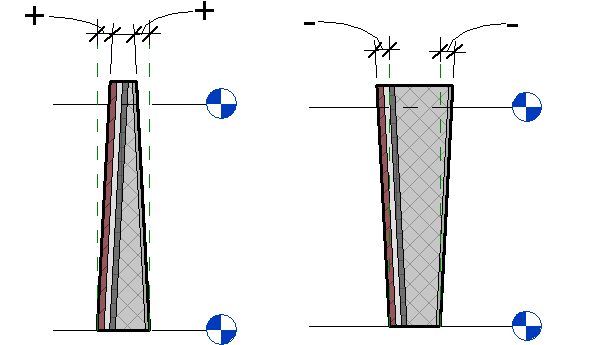
V tomto videofilmu je zobrazeno, jak vytvořit zúžené stěny.
- Šikmý – Nastaví parametr Úhel od vertikály. Kladné hodnoty nasměrují stěnu od vnější strany stěny, záporné hodnoty nasměrují stěnu k vnější straně stěny. Na vzorovém obrázku je vertikální plocha stěny zobrazena přerušovanou čarou
Další informace
Aby byl k dispozici zúžený řez, musí konstrukce stěny obsahovat proměnnou vrstvu. Jakmile je definována proměnná vrstva, zpřístupní se další parametry typu. Parametry typu Výchozí vnější úhel, Výchozí vnitřní úhel a Místo měření šířky slouží k nastavení výchozího průřezu stěny, pokud je parametr instance Průřez nastaven na hodnotu Zkosený.
Parametr Místo měření šířky určuje, jak bude stanoven úhel zúžené stěny. Šířka proměnné vrstvy bude měřena ve zvoleném místě. Nastavené úhly a výška stěny budou definovat šířku stěny v jiných bodech. Je možné použít kombinaci úhlu a výšky, kdy je výška proměnné vrstvy nulová. Pokud k tomu dojde, zobrazí se upozornění, že je potřeba změnit úhly nebo výšku stěny, aby šířka stěny neklesla pod nulu.
Další informace o používání zešikmených a zúžených stěn naleznete v částech Nejlepší metody: Zešikmené stěny a Nejlepší metody: Zúžené stěny.